安装过程:
1. 首先我们引入jupyter_contrib_nbextension这个第三方库。
2. 在Anaconda Promot中输入命令: pip install jupyter_contrib_nbextensions && jupyter contrib nbextension install --user
3. 安装完成后重启 Jupyter Notebook,出现如下界面,新增Nbextensions一栏,勾选Table of Contents (2)
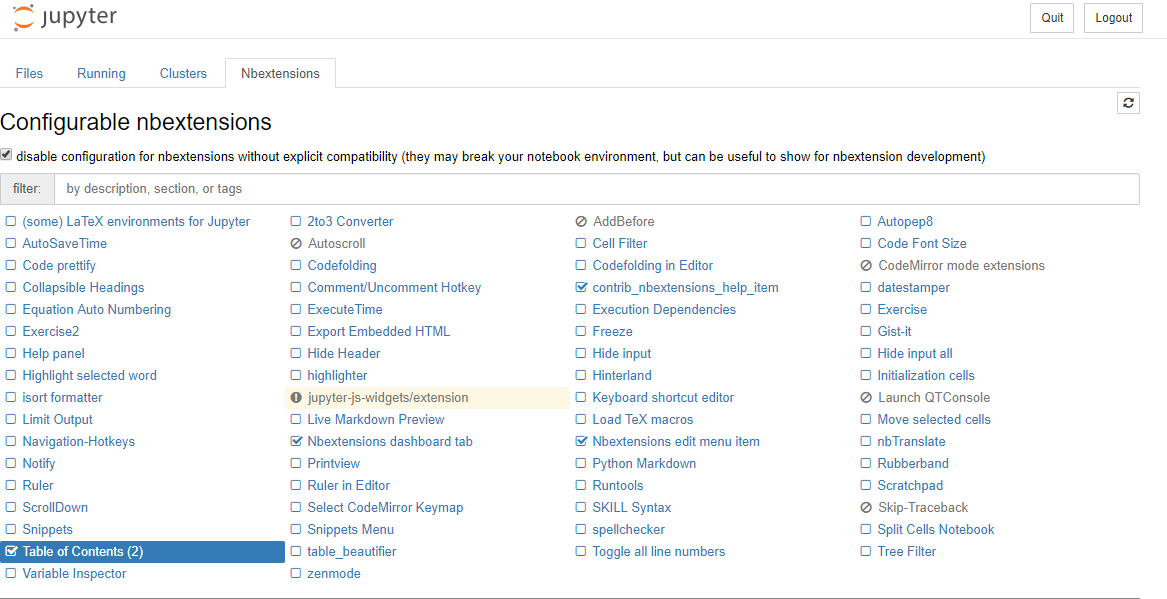
4. 然后打开文件,即可实现侧边导航栏效果,如图
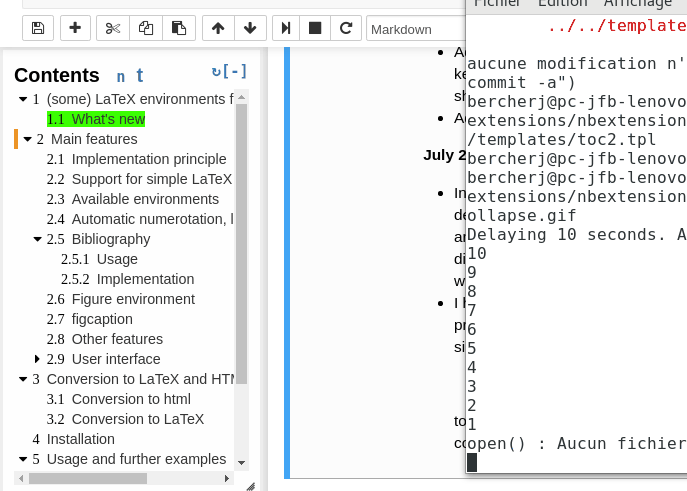
其他常用扩展功能:
1. A Code Prettifier ---- 重新格式化/美化单元格中的代码
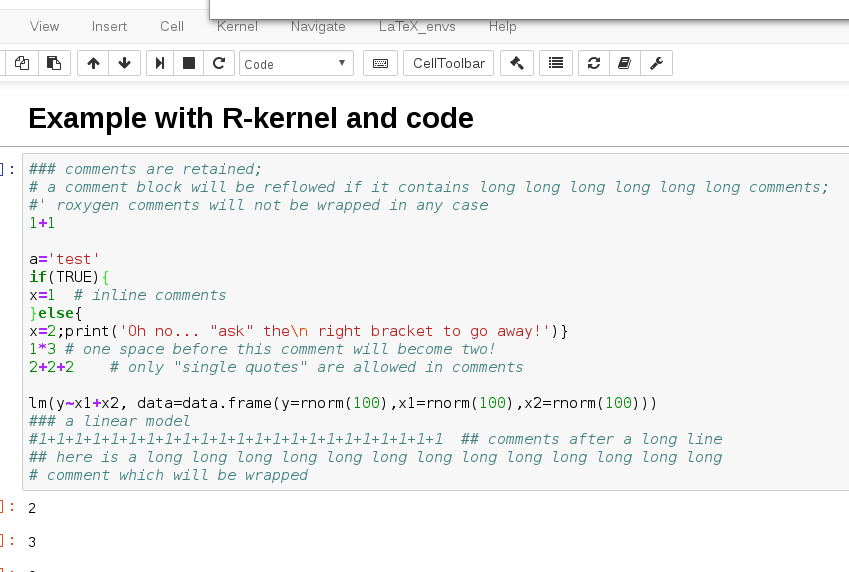
2. Codefolding ---- 代码折叠
3. Collapsible Headings ---- 可折叠标题
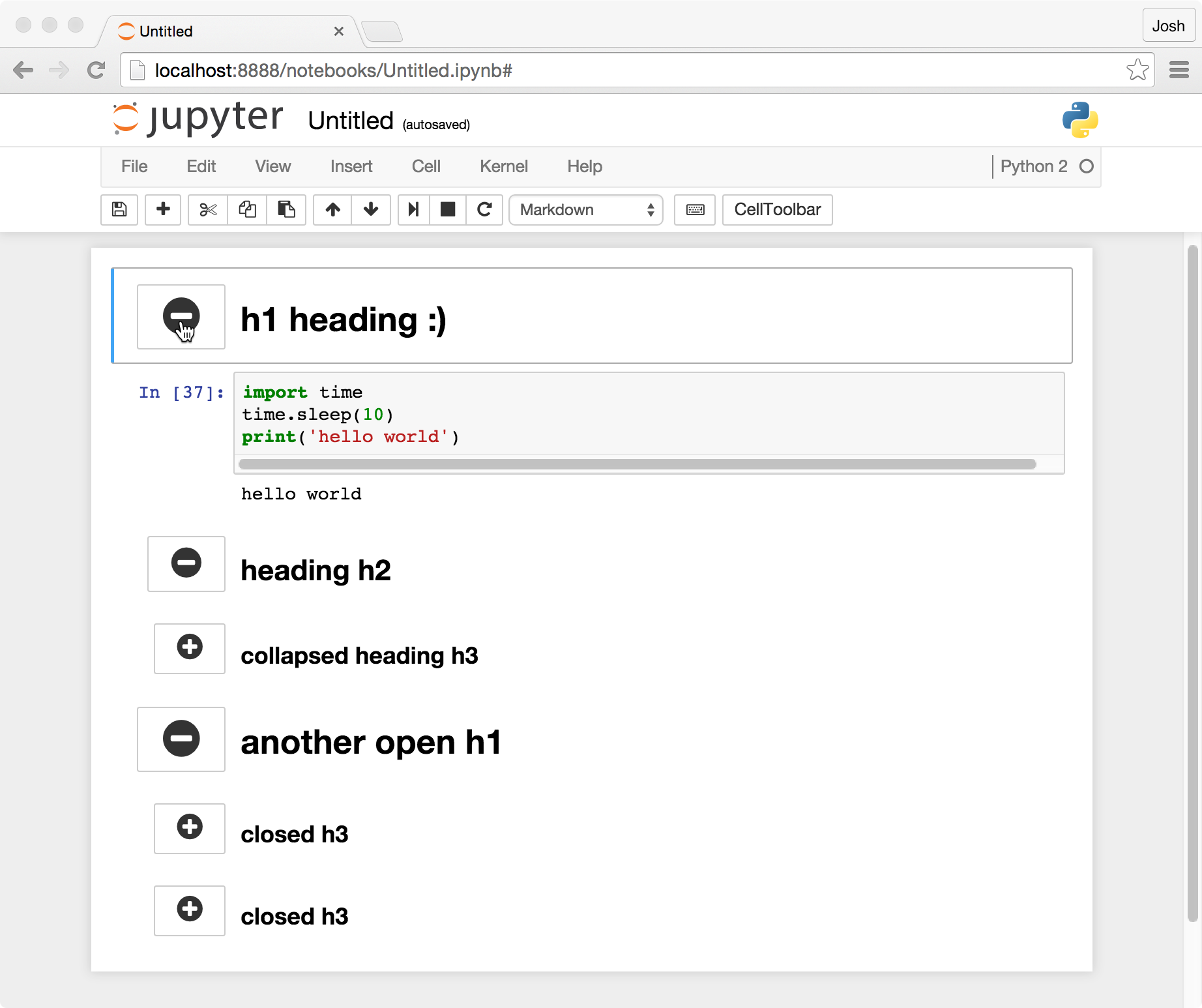
4. Datestamper ---- 日期戳
添加工具栏按钮,将当前时间和日期粘贴到当前单元格中
![]()
5. Execute Time ---- 执行时间
每个执行的代码单元都扩展了一个新区域,附加在输入区域的底部,显示用户将单元格发送到内核执行的时间。当内核完成执行单元格时,该区域将根据执行的持续时间进行更新。
可以通过双击或使用 菜单项隐藏计时区域 。
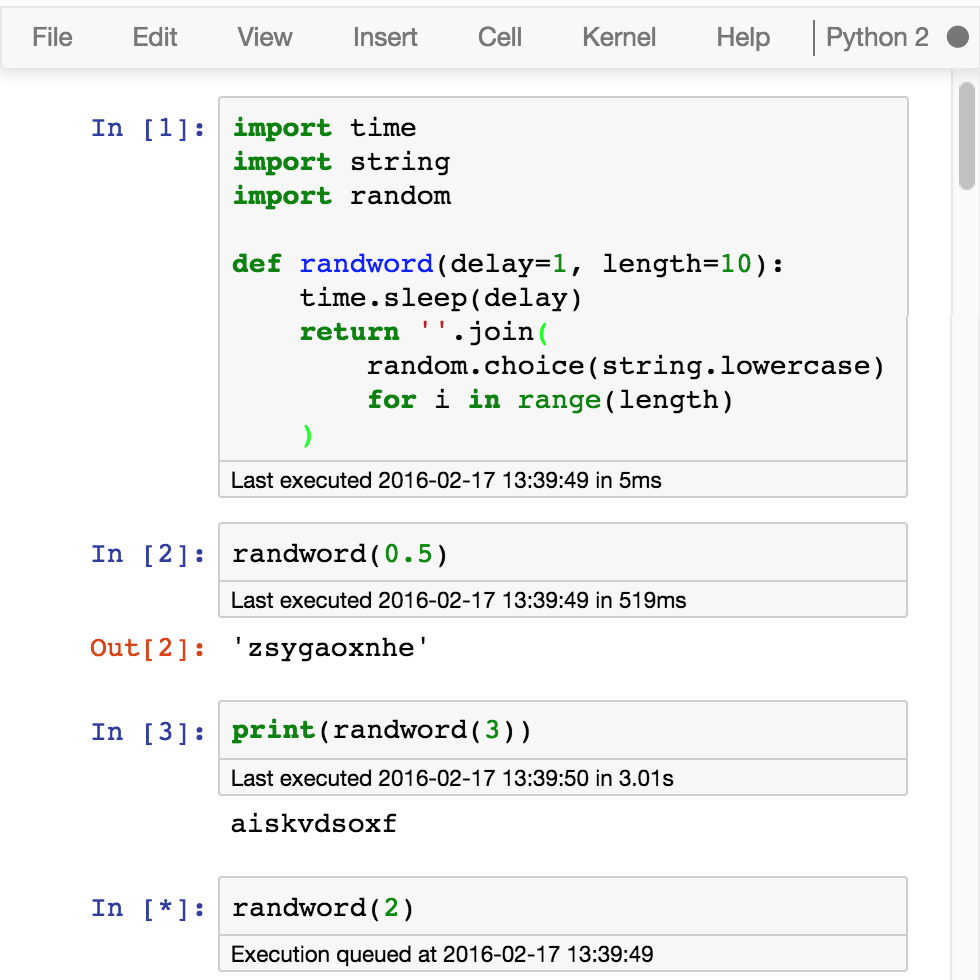
6. Highlighter ---- 荧光笔
提供了三种不同的“配色方案”,在渲染单元格和单元格处于编辑模式时都有效
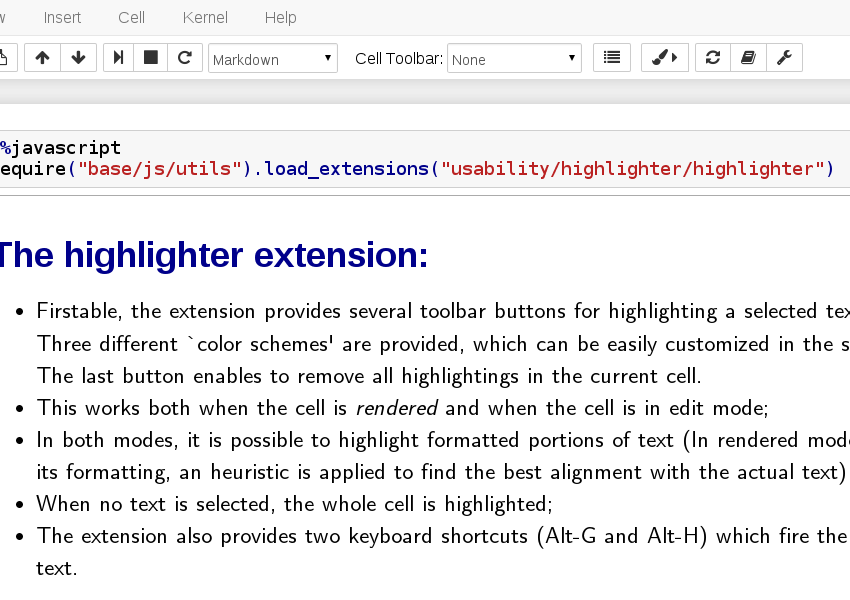
7. Notebook web notifications ---- 通知功能,运行一些耗时较久的任务,完成后会提示
8. Python Markdown ---- markdown格式
9. Scratchpad notebook extension ---- 在Jupyter笔记本中添加一个暂存器单元。可以在其中执行针对当前内核的代码而无需修改笔记本文档。
这是一个单元,通过单击右下角的图标或通过键盘快捷键Ctrl-B切换暂存器。
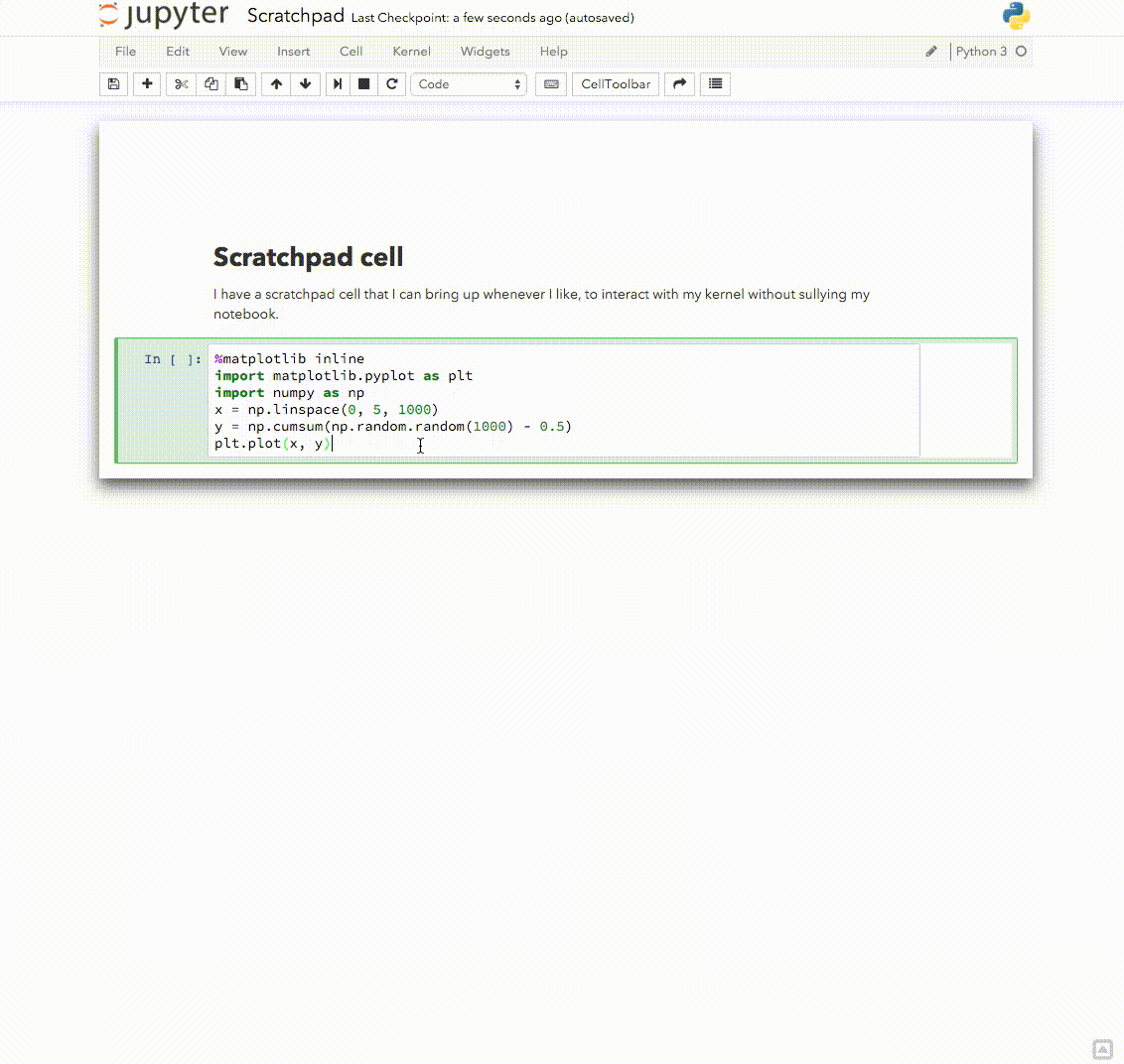
10. Scratchpad notebook extension ---- 可直接添加备份好的代码片段
此扩展程序为IPython工具栏添加了一个下拉菜单,允许将代码段单元格轻松插入当前notebook中。代码段在JSON文件中定义nbextensions/snippets/snippets.json,此扩展包含示例代码段。
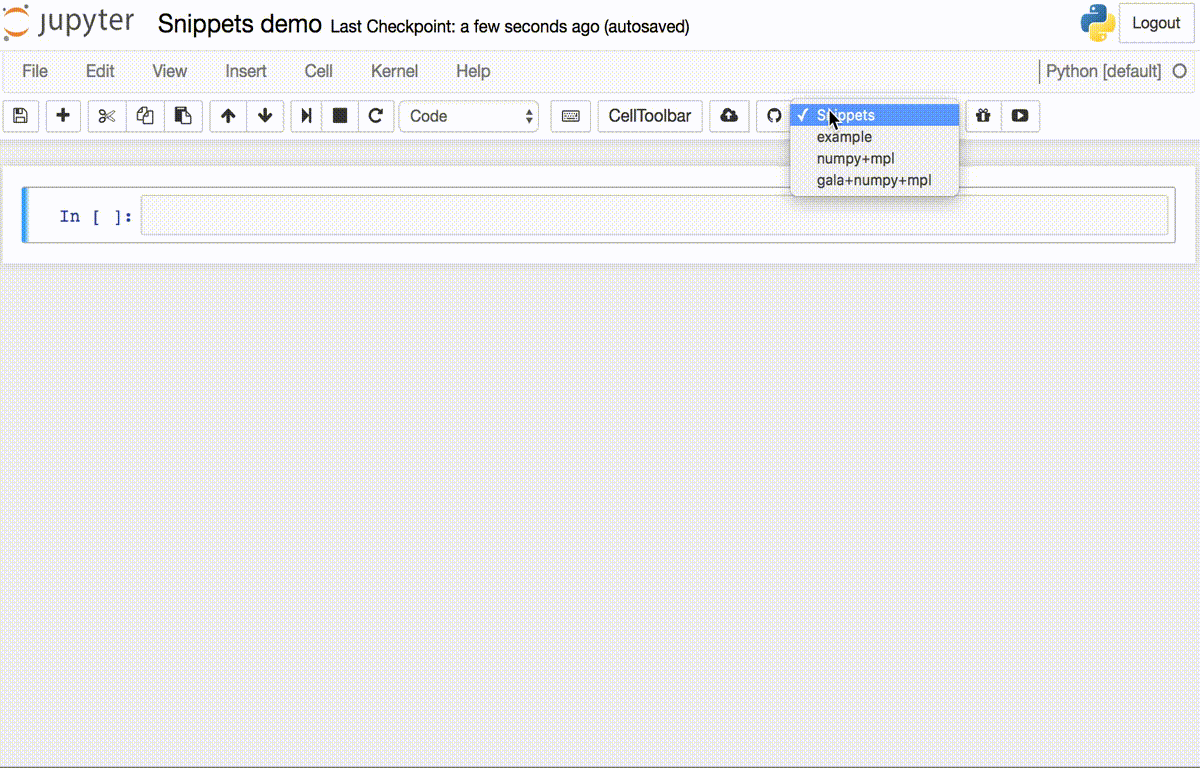
11. Table of Contents (2) ---- 显示侧边栏或导航菜单
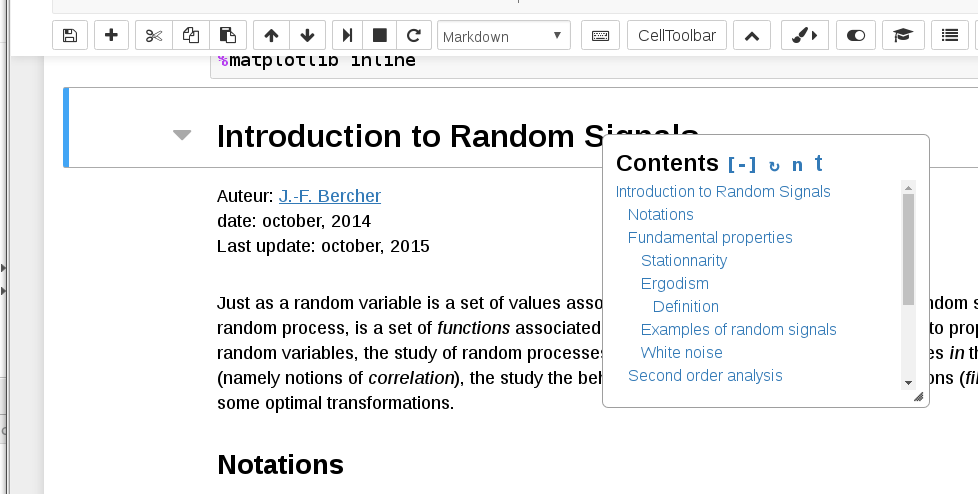
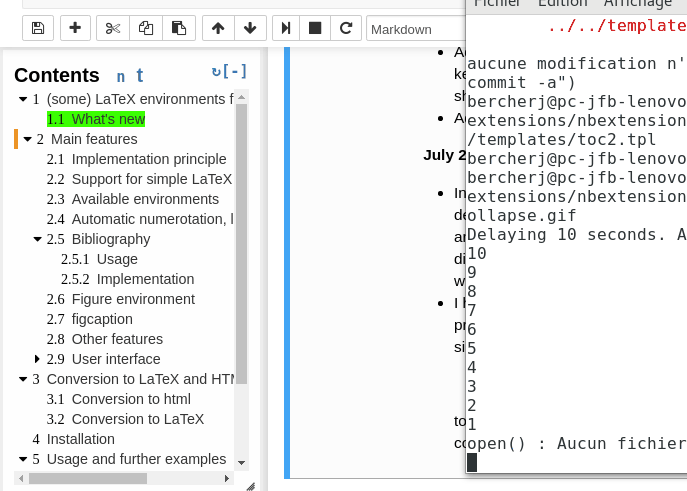
12. Toggle all line numbers ---- 切换显示/关闭所有行号
添加了一个工具栏按钮以及一个可选的热键,可以在一个操作中打开或关闭所有单元格的行号。
13. Variable Inspector ---- 变量检查器
可以收集所有已定义的变量并在浮动窗口中显示它们。该窗口不仅显示变量的名称,还显示其类型,内存大小和内容。
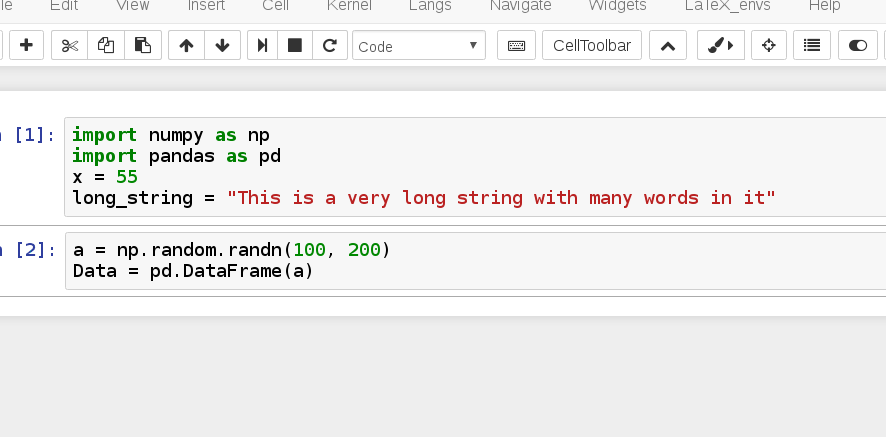
14. jupyter-autopep8 ---- 重新格式化/美化笔记本python代码单元格中的代码。
内核运行的转换使用python autopep8包,因此只与python内核兼容。(顾名思义,pep8风格)
参考官网:https://github.com/ipython-contrib/jupyter_contrib_nbextensions/tree/master/docs